Cómo sumar porcentajes en Excel
📌 Aprende a sumar porcentajes en Excel de manera fácil y rápida. No olvides descargar el archivo para practicar.
Para entender completamente cómo trabajar con porcentajes en Excel, mira nuestra guía con ejemplos y ejercicios resueltos paso a paso:
▶ Porcentajes en Excel: Cómo se calculan y grafican ••• El Tío Tech [2021 ] (eltiotech.com)
Transcripción del vídeo
Qué tal amigos, cómo están. Sean bienvenidos a este nuevo vídeo, yo soy Miguel Vela y en el día de hoy vamos a aprender a sumar porcentajes en su hoja de cálculo excel.
Lo podemos hacer sin duda alguna de muchas maneras distintas y vamos a llegar obviamente al mismo resultado. También en este mismo vídeo vamos a aprender a sumar porcentajes pero aplicando un condicional.
Bien antes de comenzar con esto, si gustas puedes descargar este pequeño archivo para que ustedes puedan practicar mirando este mismo vídeo. Comencemos de una vez, miren vamos con el primero con la primera tablita que tenemos ac a ver voy a dejar un poquito ac tenemos la primera tablita no ac tenemos las ventas solamente son cuatro ventas derecha queremos sumar el porcentaje que nos dice no el 10 53 y 20% lo primero que nosotros tenemos que hacer es encontrar miren tenemos que encontrar el 10% de estas ventas en la primera celda tenemos 15.000 tenemos que encontrar el 10% de 15.000 y despus que encontramos ese 10% le vamos a volver a sumar al 15000 miren vamos primero con el primer mtodo si nosotros ponemos igual seleccionamos la celda donde estn las ventas en este caso 15.000 que es las celdas de 5 le multiplicamos directamente miren por el 10% si presionamos centre vamos a tener miren 1500 que vendra a ser el 10% en este caso de 15.000 no pero este 1500 que acabamos de encontrar que es el 10% le tenemos que volver a sumar a quien a este mismo no al 15000 as que vamos a ir ac miren vamos a poner dos parntesis dos parntesis eso es el 10% y le sumamos en este caso nuevamente la venta que es 15000 presionamos enter y miren ya tenemos ac 16 mil 500 o sea estamos representando el 15.
00 ms su mismo 10% de 15.000 no que es 16 mil 500 vamos a hacerlo nuevamente ponemos igual seleccionamos las celdas ventas en este caso es 22 mil 500 y le multiplicamos al 50% es exactamente lo mismo miren voy a presionar enter 11.250 dos veces clic es exactamente lo mismo si yo pongo 50 y pongo el signo de porcentaje no presiono ter y miren siempre voy a tener el mismo valor es lo mismo que poner 50 % que hace referencia a la celda que contiene el 50% a esto miren les cerramos entre dos parntesis y le sumamos le sumamos el mismo valor no 22.500 presionamos enter y tenemos ac 33.750 que vendra a ser el 5 ms el 50% de 22.
00 a esto obviamente lo podemos arrastrar hacia abajo miren vamos con el segundo mtodo que tambin es vlido tambin vamos a llegar al mismo resultado ponemos igual seleccionamos en este caso el 15000 y le multiplicamos por el 10% el 10% equivale al 0.1 si nosotros miren al 15000 le multiplicamos por 0.1 le estamos diciendo que nos saque el 10% presionamos a enter y ah tenemos miren 1500 no es vendra a ser el 10% si este fuera el 5% miren si esto fuera el 5% entonces tendramos que multiplicarlo por 0 5 0.05 a partir del 10 ya vendra a ser 1 si es 10 es 1 si es 20% es 0.2 no pero si es del 10 para abajo o sea de 9 8 765 en este caso cinco entonces ponemos cero 05 enter y tenemos miren el 5% a este nuevamente le vamos a cerrar entre parntesis y le vamos a sumar el 15000 presionamos centre y miren tenemos el mismo valor no pero esta vez multiplicando por el 0.
5 que vendra a ser el 5% vamos ahora con este mismo miren ponemos igual seleccionamos la celda de ventas le multiplicamos el 50% el 50% va a ser 0.5 ok 0.5 cerramos parntesis perdn abrimos parntesis cerramos parntesis y le sumamos ms el mismo valor no presionamos enter y miren tenemos el mismo resultado vamos acabar con el ltimo ponemos igual llamamos ‘la 16.200 le multiplicamos el 3% si es de 10 para abajo de 9 87 63 21 entonces ponemos 0 punto y agregamos un 0 ms no que vendra a ser el 3 por ciento a esto le cerramos miren a esta multiplicacin es cerramos entre parntesis le sumamos ms a ver ms el mismo valor enter y miren tenemos el mismo resultado no con dos mtodos distintos y la desventaja miren la desventaja de poner por ejemplo un nmero fijo es que si ustedes se arrastran miren ac ac no vara dos veces clic miren que sigue el 0.03 tendramos que poner el 0.
que es el 20 por ciento 1 ter y recin ah miren tendramos el mismo valor es por eso que es recomendable siempre seleccionar miren siempre seleccionar la celda que contenga el porcentaje que quieras aplicar enter miren arrastr hacia abajo y es exactamente lo mismo vamos ahora miren a sumar porcentajes pero esta vez lo vamos a hacer aplicando una condicional quiero que observen que dice ac mire si ventas superan los 20 mil soles 20 mil sumar su 10% caso contrario sumar 5 % ac estamos aplicando una condicional la primera condicional es que supere los 20 mil soles no entonces miren vamos primero vamos primero aplicar la primera condicional que es 20 mil soles mayor a 20 mil soles para eso vamos a utilizar la funcin si ponemos igual llamamos a la funcin si abrimos parntesis y me pide la prueba lgica la prueba lgica o hacer que ventas seleccion a hacer las ventas sper mirage ya superen los 20 mil 123 ah lo tienen los 20 mil soles ponemos miren es prueba lgica ponemos a casa la pregunta la condicin al que estamos aplicando ponemos un punto y coma y miren o sea si verdaderamente supera esta celda los 20 mil entonces le vamos a decir ac ya que nos aplique el porcentaje no nuevamente todo lo que hicimos ac le vamos a poner solamente despus del pblico seleccion esta celda lo multiplic por en este caso el 10% no el 10 ah lo tenemos pero no se olviden que a todo esto le debemos sumar este mismo valor bien punto y coma vamos a poner ac entre comillas para saber si no nos super hasta poner el game cerramos comillas cerramos parntesis entonces tenemos ac la condicional le preguntamos si la celda de 14 es mayor a 20.000 entonces que miren ac nos calcula el 10% ms no ms el mismo valor primero sacamos el 10% y luego le volvemos a sumar a las ventas en caso de que no supere va a salir el texto no supera enter miren vamos a arrastrar hacia abajo y solamente tenemos el porcentaje miren en este caso me sale con porcentaje dos veces clic a ver a ver miren ac lo vamos a cambiar lo vamos a poner en nmero ok hay que tener mucho cuidado con eso vamos a poner nmero vamos a poner nmero miren para que no me aparezca ese porcentaje no y ah lo tenemos solamente celda supera y tambin esta celda supera los 20 mil pero ac me dice caso contrario si es que no supera el 5% que me sume el 5% entonces dos veces clic donde dice no supera le vamos a sumar que le vamos a sumar solamente el 5% vamos a poner entonces podemos copiar miren la misma frmula que obtenemos nos copiamos pegamos y ahora no va a ser el 10% va a ser el 5 entonces miren los punto y coma si si supera los 20 mil entonces va a venir ac el valor verdadero slo si supera se va a ejecutar ac nos va a sacar el 10% y le vamos a sumar al valor de ventas no y si no supera miren si no haga falta un parntesis perdn si no supera viene ac entonces enter arrastramos hacia abajo miren y tenemos ya puros valores en nmero no el primero es el 5% ac lo tenemos 5% no porque no el segundo aplica el 10 el 10 y as sucesivamente vamos a hacerlo con el otro mtodo que tambin les ense arriba vamos a poner igual si la prueba lgica va a ser este si supera los 20 mil no 20 123 punto y coma si supera los 20 mil entonces a ste le vamos a multiplicar por sus 10 por ciento o sea por 0.1 cerramos parntesis abrimos cerramos ms a ver a ver perdn a ver ms ms el mismo valor no de esta manera si es que supera va a venir ac se va a ejecutar todo lo que est ac si es que no supera entonces le vamos a copiar a este lo vamos a pegar y le vamos a decir que sea el 5% que es el 0.05 bien cerramos parntesis al final enter y tenemos ac miren el mismo resultado quiero que observe tenemos exactamente el mismo resultado no vienen 25 mil 325 mil 317 mil 17 mil 24 1024 14.700 y 14.
00 no de esa manera nosotros podemos sumar con condicionales bien y eso prcticamente sera todo no si tienes alguna pregunta si tienes alguna duda que puedes comentar este mismo vdeo para ir a responderte y as ayudar conmigo ser hasta ac no te olvides de suscribirte al canal el biotech y nos vemos en el prximo vdeo.
Esta es la transcripción del vídeo, si te gustaría un post preparado para explicar detalladamente, déjanoslo saber en los comentarios.
También puedes ver nuestra guía completa de porcentajes en Excel:
▶ Porcentajes en Excel: Cómo se calculan y grafican ••• El Tío Tech [2021 ] (eltiotech.com)
¿Quieres aprender a usar Excel?
¡Toma estos Cursos de Excel totalmente gratuitos!
Básico – Intermedio – Avanzado
👉 Haz clic en el botón naranja para empezar.

- Como crear un ÍNDICE automático con links en Excel
- 🚀 SUPER Checkbox en Excel ⚡!NUEVO!
- Como Cambiar la Escala de un Gráfico en Excel
- Como agregar línea de tendencia en Excel
- Eliminar errores en formulas Excel 2020 (#!N/A! #!REF! ####### #¿NOMBRE? #!DIV/0! #!VALOR!)
- Cómo calcular el porcentaje en Excel (Tanto por ciento)





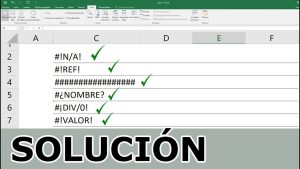

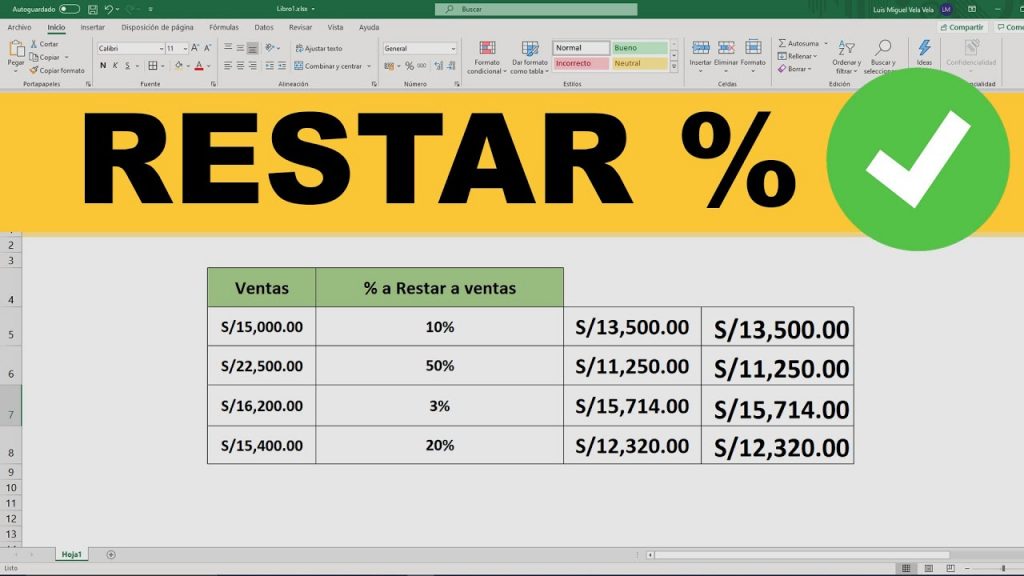

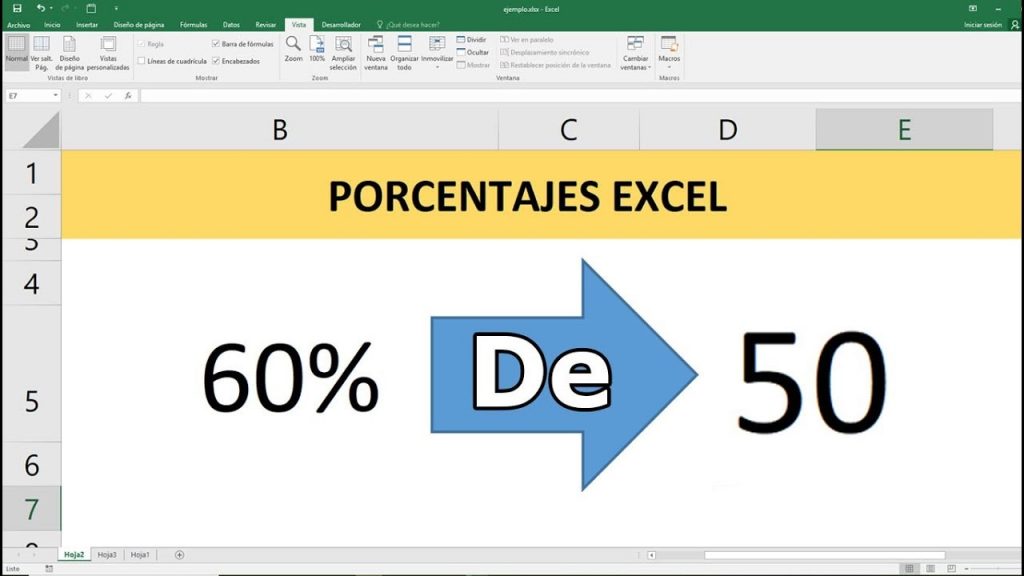



El Tio tech Buenas practica
Muy buen ejemplo sencillo
HOLA, EXCELENTE EXPLICACION EN CADA CLASE, M EPODRIAN ENVIAR UNA PLANILLA COMO EJEMPLO DE UN PRESTA CUOTA FIJA Y VARIABLE. EN DONDE SE PUEDAN ADELNATAR CUOTAS- CAPITAL SIN INTERES REDUCIENDO LA CANTIDAD DE CUOTAS RESTANTES. GRS